- Autor Jason Gerald [email protected].
- Public 2024-01-19 22:11.
- Zadnja izmjena 2025-01-23 12:08.
Promjena početne stranice (početne stranice) u internetskom pregledniku (pregledniku) Mozilla Firefox vam omogućava da prilagodite svoje iskustvo pregledavanja interneta. Bez obzira želite li ozbiljnu stranicu s poviješću ili najnovije izdanje The Onion, odabir nove stranice obično je brz i jednostavan. Ako vaše promjene ne funkcioniraju, slijedite donji odjeljak za rješavanje problema kako biste potražili zlonamjerni softver na svom računaru.
Korak
Metoda 1 od 4: Prevucite i ispustite (računar)
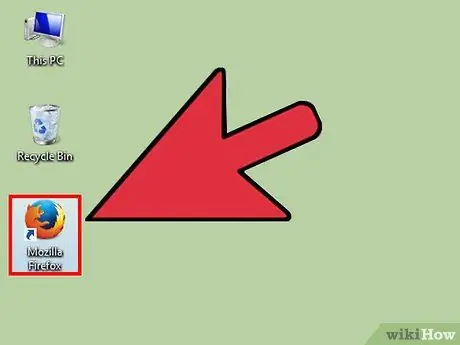
Korak 1. Pokrenite Firefox
Dvaput kliknite ikonu Firefoxa na radnoj površini da biste je pokrenuli.
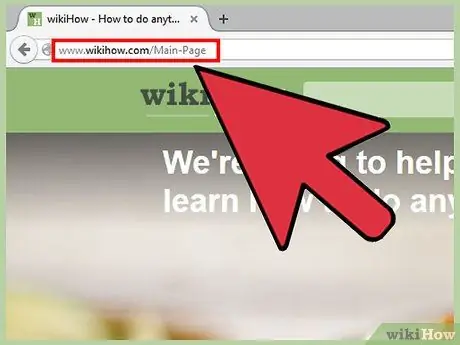
Korak 2. Idite na željenu početnu stranicu
Otvorite novu karticu i posjetite stranicu koju želite koristiti kao početnu stranicu u ovom pregledniku.
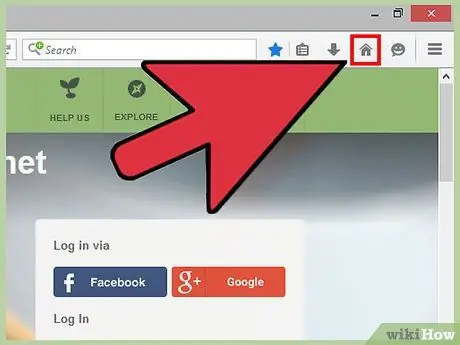
Korak 3. Povucite karticu do ikone početne stranice
Kliknite i držite karticu koju želite koristiti za početnu stranicu. Prevucite karticu do ikone kuće koja izgleda kao kuća.
- To je kartica na vrhu prozora Firefoxa koja prikazuje ikonu i naslov stranice.
- Ikona kuće obično se nalazi ispod ili desno od trake za adresu. Ako se ikona ne pojavi, desnom tipkom miša (Control+kliknite na Mac računarima) kliknite prazno područje u blizini bilo koje kartice. Odaberite Prilagodi, zatim pronađite ikonu kuće i povucite je na bilo koju traku s alatima.
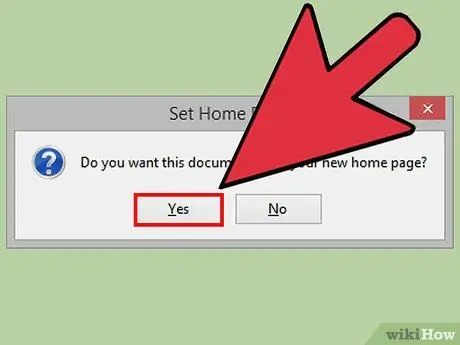
Korak 4. Potvrdite svoju odluku
Kliknite Da u izborniku koji će se pojaviti da biste promijenili svoju početnu stranicu.
Ako ovo ne uspije, isprobajte dolje opisanu metodu izbornika postavki
Metoda 2 od 4: Meni Preference (računar)
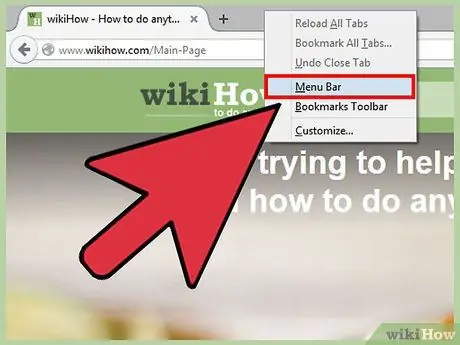
Korak 1. Otvorite gornju traku menija
U nekim verzijama operativnog sistema Windows, gornja traka menija je prema zadanim postavkama skrivena. Otvorite traku izbornika na jedan od sljedećih načina (možda ćete morati isprobati više od jednog):
- Pritisnite Alt.
- Pritisnite F10.
- Desnom tipkom miša kliknite prazno područje na traci kartica i odaberite Traka izbornika
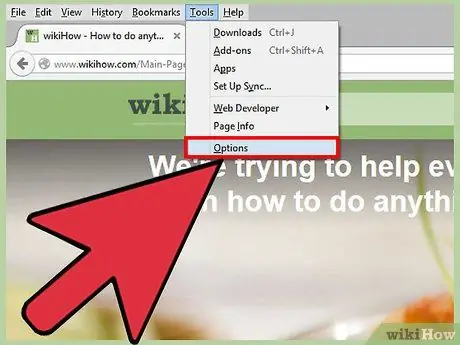
Korak 2. Odaberite Firefox, a zatim Postavke
Na gornjoj traci menija kliknite riječ Firefox, a zatim s padajuće liste odaberite Postavke. Postavke će se otvoriti u novoj kartici ili prozoru koji se pojavi.
Umjesto toga, neke verzije Firefoxa koriste Opcije
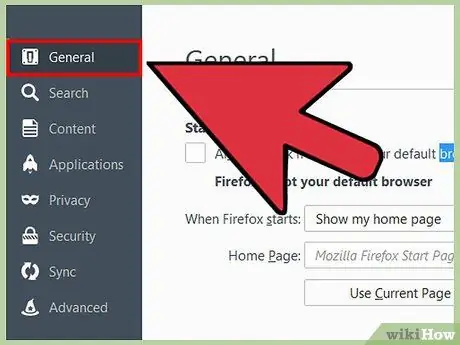
Korak 3. Postavite Firefox da prikazuje početnu stranicu kada se pokrene
Idite na karticu Postavke i potražite riječi "Kada se Firefox pokrene:" nakon čega slijedi padajući izbornik. Kliknite padajući izbornik i odaberite Prikaži moju početnu stranicu.
Ako se ova opcija ne pojavi, kliknite karticu Općenito
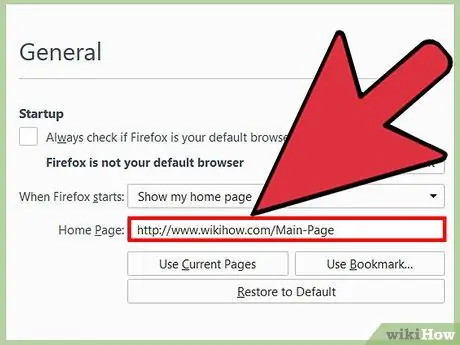
Korak 4. Promijenite svoju početnu stranicu
U izborniku "Kada se Firefox pokrene:" potražite riječi "Početna stranica:", a zatim prazan okvir. Postoji nekoliko načina za postavljanje početne stranice ovdje:
- Unesite URL željene početne stranice u prazno polje. Ako želite učitati više stranica pri pokretanju Firefoxa, odvojite URL -ove simbolom cijevi: |.
- Kliknite Koristi trenutne stranice da bi se sve trenutno otvorene kartice prikazale pri pokretanju Firefoxa.
- Kliknite Koristi oznaku … da biste odabrali jedan od markera koje ste spremili kao svoju početnu stranicu.
- Pritisnite Vrati na zadano za povratak na zadanu Mozilla početnu stranicu.
Metoda 3 od 4: Promjena početne stranice na Androidu
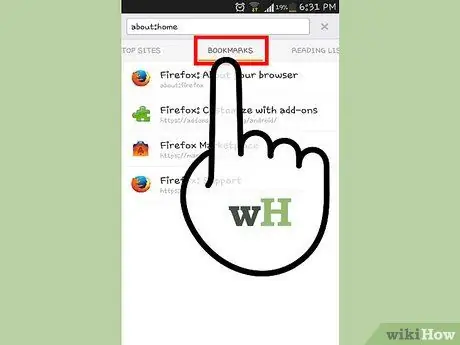
Korak 1. Posjetite početnu stranicu Firefoxa
Početna stranica Firefoxa na Android uređajima zapravo je mreža koja prikazuje preglede web lokacija koje često posjećujete. Za prikaz ove početne stranice dodirnite naslovnu traku, zatim Oznake, a zatim Firefox Start.
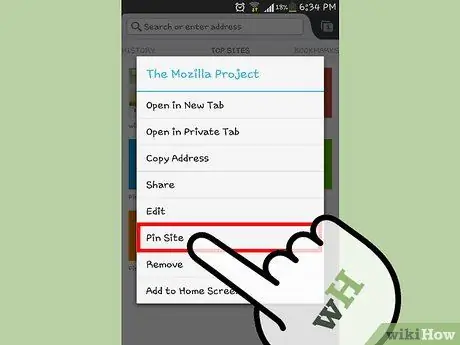
Korak 2. Zakačite (zakačite) web lokaciju na početnu stranicu
Na početnoj stranici dodirnite i držite web lokaciju koju želite trajno dodati. Odaberite Prikvači web lokaciju s prikazanog izbornika da biste stvorili stalnu postavku početne stranice.
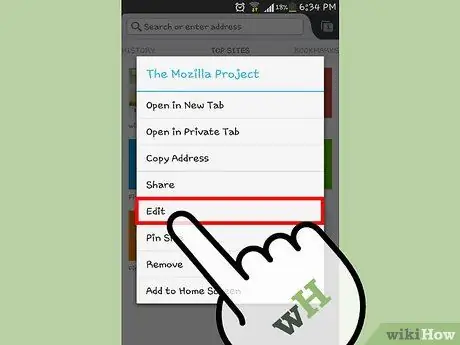
Korak 3. Dodajte novu web lokaciju na početnu stranicu
Ako se web mjesto koje želite ne prikazuje u mreži, dodirnite i držite kvadratni okvir koji vas ne zanima. Ovaj put odaberite Uredi iz izbornika koji će se pojaviti. Sada možete unijeti URL ili odabrati web lokaciju iz svojih oznaka ili web lokacije koje najčešće posjećujete.
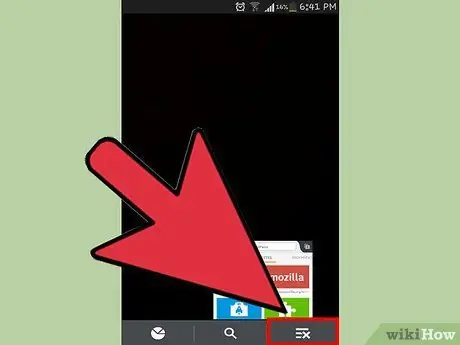
Korak 4. Izađite iz aplikacije na kraju svake sesije
Kada samo prijeđete prstom kroz aplikaciju Firefox, preglednik će i dalje raditi u pozadini. Ako želite vidjeti svoje prikvačene web lokacije kasnije kada otvorite aplikaciju, dodirnite ikonu izbornika i odaberite Odustani.
Metoda 4 od 4: Uklanjanje početne stranice zlonamjernog softvera (računar)
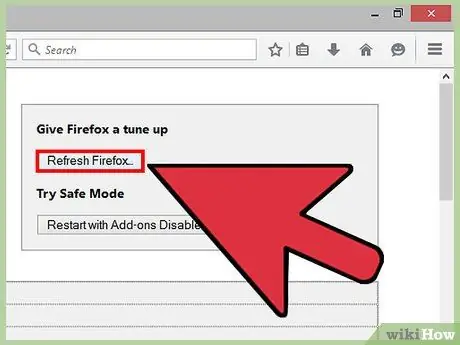
Korak 1. Resetirajte svoj Firefox
Ako početna stranica prikazuje oglase koje ne želite, najjednostavnije rješenje je resetiranje Firefoxa. Imajte na umu da će se time ukloniti sva proširenja i dodaci u tom pregledniku. Ali sačuvane oznake i lozinke su i dalje tu.
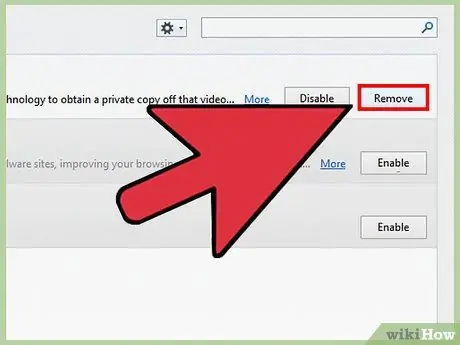
Korak 2. Uklonite zlonamjerne dodatke
Neželjeni dodaci mogu prisiliti vašu početnu stranicu i spriječiti vas da je promijenite. Ako ne želite resetirati Firefox, postoje drugi načini za rješavanje problema:
- Pritisnite dugme menija (dugme sa tri horizontalne linije).
- Odaberite Dodaci.
- Kliknite Ukloni pored dodatka koji ne prepoznajete.
- Ponovo pokrenite Firefox.
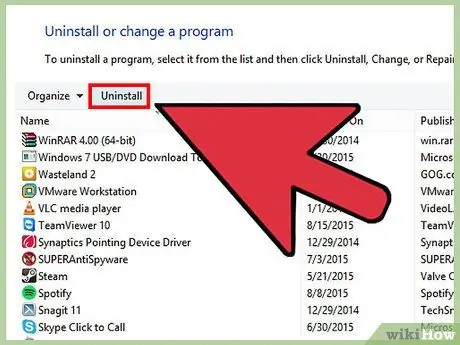
Korak 3. Izbrišite Vavilonsku početnu stranicu
Babylonov softver za prevodioce može nepovratno promijeniti početnu stranicu i druge postavke. Slijedite ove korake za uklanjanje softvera:
- Windows: Otvorite kontrolnu tablu, a zatim odaberite deinstaliranje programa. Kliknite gumb Deinstaliraj pored programa "Babylon" i slijedite upute na ekranu. Ponovite postupak na Babylon Toolbar, Manager pregledniku i Zaštiti preglednika ako je primjenjivo. Sada uklonite sve dodatke vezane za Babylon iz Firefoxa, kako je gore opisano.
- Mac: Potražite "Babylon" u fascikli Applications. Povucite aplikaciju u smeće, a zatim u gornjem izborniku odaberite Finder → Isprazni otpad. Uklonite dodatak Babylon iz Firefoxa na gore opisani način.
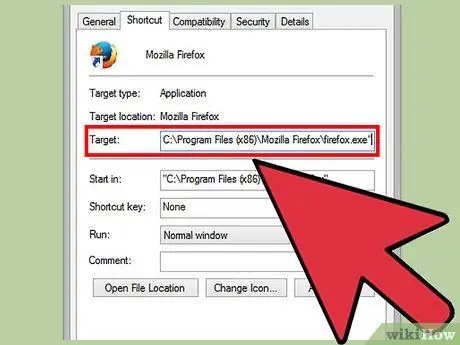
Korak 4. Promijenite svojstva Firefoxa (samo za Windows)
Ako vaš Firefox za Windows i dalje prikazuje početnu stranicu koja nije vaš izbor, desnom tipkom miša kliknite ikonu Firefoxa na radnoj površini i kliknite Svojstva. Potražite stupac "Target" u izborniku Properties i pomaknite se dolje do kraja. Ako u ovom polju postoje URL -ovi, uklonite ih i navodnike oko njih. Nemojte brisati druge odjeljke koji se nalaze u koloni Cilj
- Ako koristite više Firefoxovih prečica ili ikona na traci zadataka, možda ćete morati ponoviti ovu radnju za svaku od prečica ili traka zadataka.
- Da biste to spriječili u budućnosti, uvijek recite "Ne" kada vas program zatraži da postavite postavke web lokacije.

Korak 5. Uklonite zlonamjerni softver
Ako se problem nastavi, zlonamjerni softver koji je zarazio računar mogao je utjecati na Firefox. Ne može se ukloniti iz postavki Firefoxa, ali možete riješiti ovaj problem slijedeći naš detaljan vodič.
Savjeti
- Također možete otvoriti kartice koje želite koristiti kao svoju početnu stranicu, a zatim pritisnuti gumb Koristi trenutne stranice ispod okvira Početna stranica.
- Uvjerite se da nova početna stranica koju odaberete ne predstavlja problem za druge ljude koji dijele vaš računar s vama.






